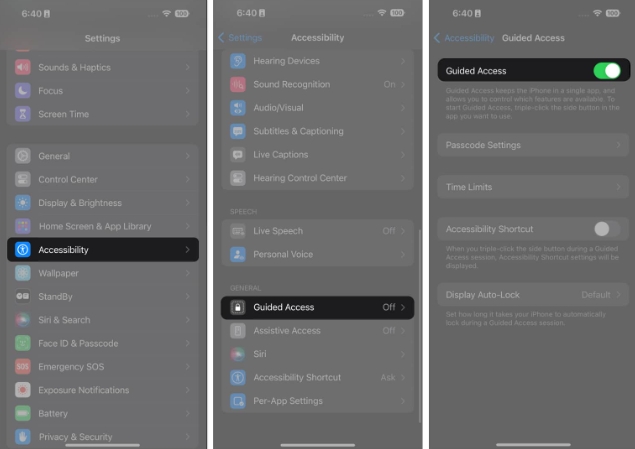为了确保您不会错过任何重要通知,iPhone 提供视觉、音频和触觉反馈,以便在出现警报时提醒您。如果您不想听到每次闹钟铃声,您可以轻轻按下iPhone 上的响铃/静音开关,这样当您在开会或在安静的地方时,它就会进入静音模式。这样,您就可以继续会议或享受不受打扰的宁静。
本文将介绍如何访问iPhone 上的铃声开关以及如何打开铃声。我们还解释了当您在响铃模式和静音模式之间切换时会发生什么。
目录[显示] 显示
iPhone 上的铃声开关在哪里?

虽然您可能会与iPhone 屏幕上的大部分内容进行交互,但仍有一些物理开关可以执行核心功能。在iPhone 的左侧边缘,您会在顶部物理音量按钮上方看到一个开关。这就是苹果公司所说的响铃/静音开关,它位于任何iPhone 的左上角,可以追溯到第一代iPhone。
响铃/静音开关允许您执行两种功能:将iPhone 置于响铃模式或激活设备上的静音模式。该开关可以向或远离iPhone 屏幕轻拂,以实现您喜欢的操作。
如何使用响铃/静音开关在 iPhone 上启用铃声
转动铃声开关很容易,因为它是iPhone 核心功能的一部分。一旦找到iPhone 上的响铃/静音开关位置,只需将其翻转到所需位置即可将其置于响铃模式或静音模式。然而,在我们继续之前,了解这两种模式的作用很重要。
启用振铃模式将确保您可以听到iPhone 上的应用程序和消息的来电和提醒。此模式允许您配置您选择的铃声和声音,并且您还可以为所有铃声和声音设置所需的音量。
另一方面,当您在iPhone 上接到电话和其他提醒时,静音模式将停止播放铃声和提醒声音。当您不想在某些事件期间(例如睡觉时、工作时或在图书馆等安静的地方)被通知和呼叫打扰时,后者非常有用。
注意:响铃/静音开关不会影响您的媒体音量,因此您可以随时以当前音量继续听音乐和观看视频。
要将iPhone 置于响铃模式,您需要将响铃/静音开关滑向iPhone 正面(即滑向iPhone 显示屏)。如果开关已处于此位置,则无需执行任何操作,因为振铃模式已启用。现在,每次您收到来自iPhone 上安装的应用程序的电话、消息或提醒时,您的iPhone 都会响铃。

要将iPhone 置于静音模式,请将响铃/静音开关滑向iPhone 背面(远离iPhone 屏幕)。当开关切换到静音模式时,您会在开关的空白区域看到一条橙色条,表示您处于静音模式。当您收到来电、短信或应用程序提醒时,您的iPhone 将不再以声音提醒您。如果您在静音模式下启用了触觉功能,您可能会感觉到触觉。

响铃/静音开关很容易用拇指轻弹,但如果遇到困难,请尝试用指甲轻弹。如果您的iPhone 上安装了一个笨重的保护壳,这可能会变得非常麻烦,此时您可以使用回形针来完成这项工作。如果您无法移动开关,您可以尝试清除随着时间的推移可能积存在环/静音开关内的污垢或其他碎片。
如何在没有响铃/静音开关的 iPhone 上启用铃声
虽然响铃/静音开关易于使用,但如果您的外壳较厚或开关未按预期移动,则可能会变得更加棘手。幸运的是,iOS 提供了另一种使用内置软件选项打开或关闭iPhone 铃声的方法。
方法 1:使用 AssistiveTouch 快捷方式
如果您想从iPhone 屏幕切换响铃/静音开关,您可以使用AssistiveTouch 来完成。对于那些不熟悉这一点的人来说,AssistiveTouch 是一项可在iOS 设置中启用的辅助功能,允许您通过屏幕上的快捷方式执行一系列操作。您可以在iPhone 上指定AssistiveTouch 快捷方式,以便使用屏幕上的AssistiveTouch 图标上的轻按手势在响铃模式和静音模式之间切换。
要使用辅助触控在iPhone 上打开铃声,请打开iPhone 上的“设置”应用。
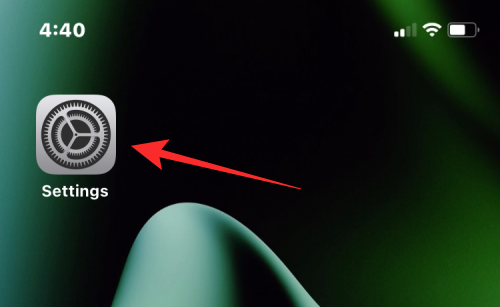
在“设置”中,选择“辅助功能”。
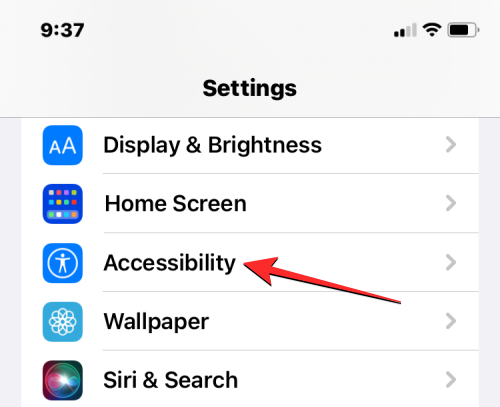
在下一个屏幕上,单击“物理和电机”下的触摸。

在触摸屏内,点击顶部的AssistiveTouch。
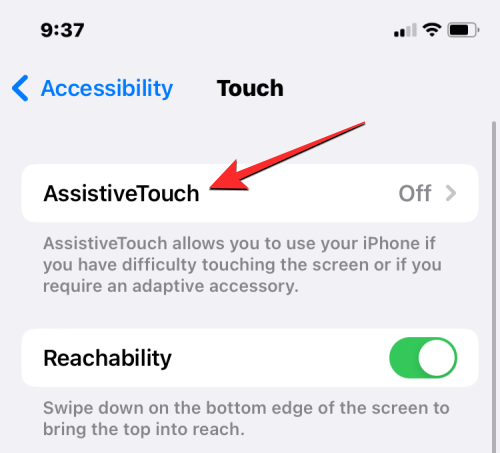
当AssistiveTouch 屏幕出现时,打开顶部的AssistiveTouch 切换开关。
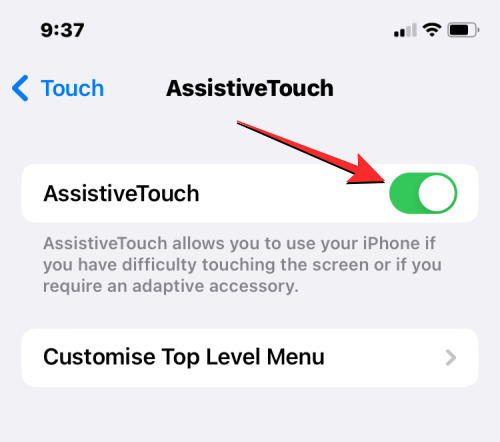
这将在屏幕上显示AssistiveTouch 图标。
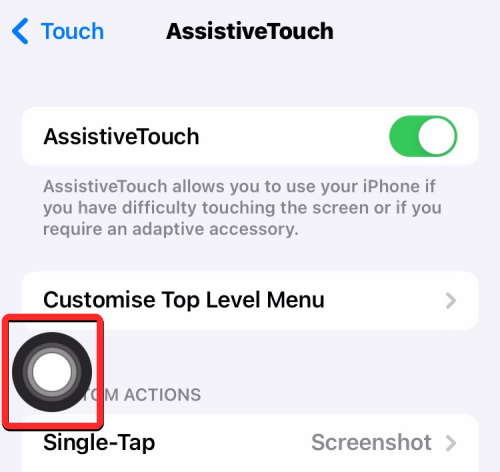
在这里,您可以通过自定义顶级菜单或添加点击手势的操作来配置AssistiveTouch 以触发iPhone 的铃声。为了方便使用,我们在“双”操作中添加了“响铃/静音”开关操作,但您可以根据自己的喜好进行配置。为此,请单击“自定义操作”下的双击。
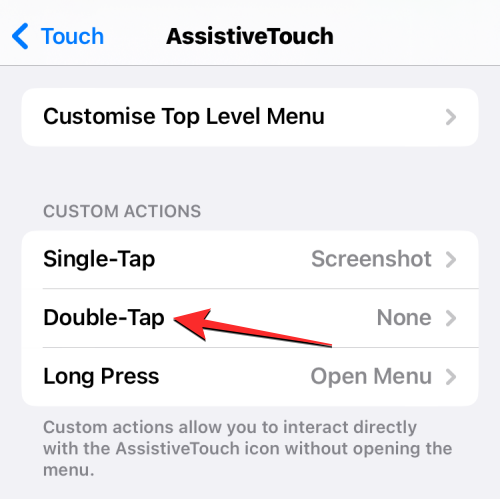
在双击屏幕中,向下滚动并选择静音。

一切准备就绪。您现在可以双击屏幕上的AssistiveTouch 图标。
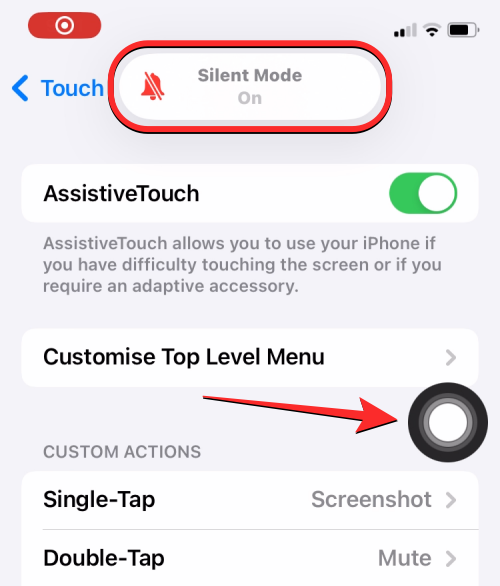
如果您看不到此图标,请按iPhone 上的侧面按钮三下。 AssistiveTouch 图标应立即出现。
当您使用双击打开iPhone 上的铃声时,您会在屏幕顶部看到静音模式开/关横幅,类似于您在物理铃声/静音开关中看到的情况。
方法 2:使用后退点击手势
可用于在响铃模式和静音模式之间切换的另一个辅助功能是“后退”选项。 Back Tap 允许您为可在iPhone 背面执行的点击手势分配特定操作。如果您不喜欢使用AssistiveTouch 快捷方式打开iPhone 上的铃声,只需轻按iPhone 后玻璃两到三下即可将其配置为启用铃声或静音模式。
注意:此手势仅适用于iPhone 8 或更新版本,不适用于任何旧设备。
要将“返回”设置为在响铃和静音模式之间切换,请打开iPhone 上的“设置”应用。
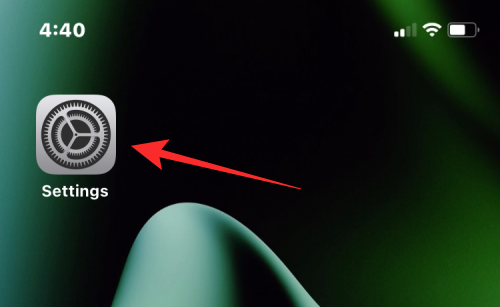
在“设置”中,选择“辅助功能”。
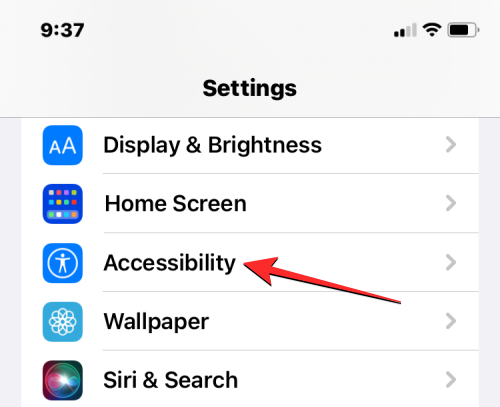
在下一个屏幕上,单击“物理和电机”下的触摸。

在触摸屏中,向下滚动到底部并选择后退单击。
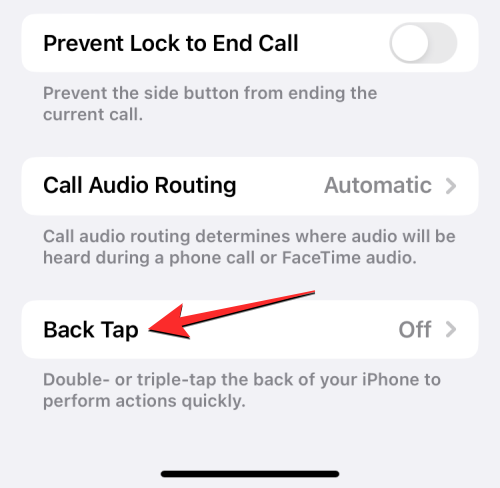
您现在可以通过双击或三次单击来配置此快捷方式。为了方便使用,我们建议使用双击在铃声和静音模式之间切换。
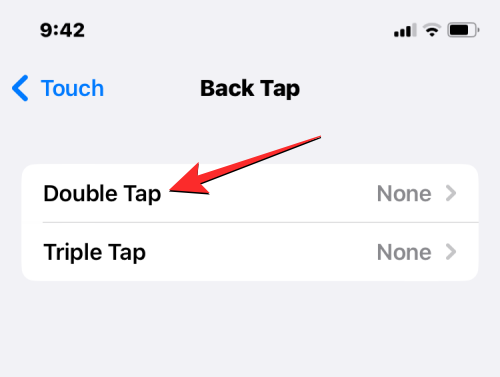
在下一个屏幕上,选择“系统”下的静音。
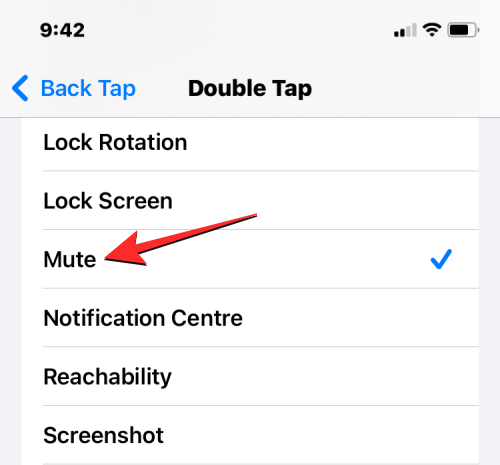
现在,您可以通过在iPhone 后玻璃上轻按两次(如果选择三次轻按,则轻按三次)来切换静音模式。即使您的iPhone 上有保护壳,此手势也应该有效,因此您可以毫无问题地在响铃模式和静音模式之间切换。

如何在iPhone上启用/禁用铃声振动
默认情况下,您的iPhone 设置为每次在响铃和静音模式下收到来电或通知时振动。如果您希望单独为这些模式中的任何一种配置振动,您可以从iOS 设置中进行操作。
转到设置声音和触觉环/静音模式开关。
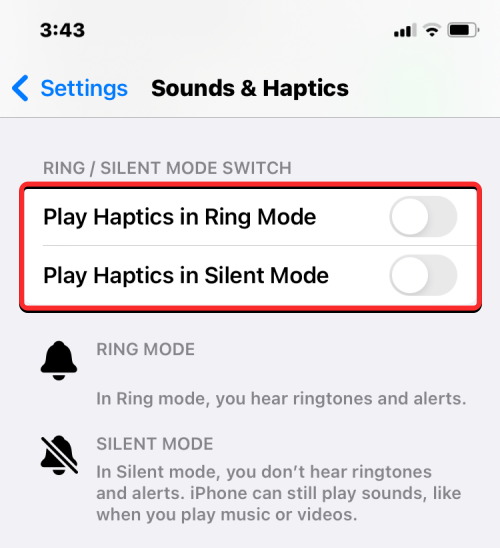
在响铃/静音模式开关部分中,关闭在响铃模式下播放触觉或在静音模式下播放触觉旁边的开关,以分别禁用响铃模式或静音模式下的振动反馈。当您想要在接收来电、消息或应用程序提醒时体验触觉反馈时,您可以以类似的方式打开这些开关。
如何在 iPhone 上调整铃声音量
虽然您可以使用响铃/静音开关禁用或启用提醒声音,但您必须使用iOS 设置来配置iPhone 在收到来电或通知时播放提醒声音的音量。
要调整铃声音量,请转到“设置”“声音和触觉”,然后向左或向右拖动“铃声和警报”滑块以减小或增大铃声音量。
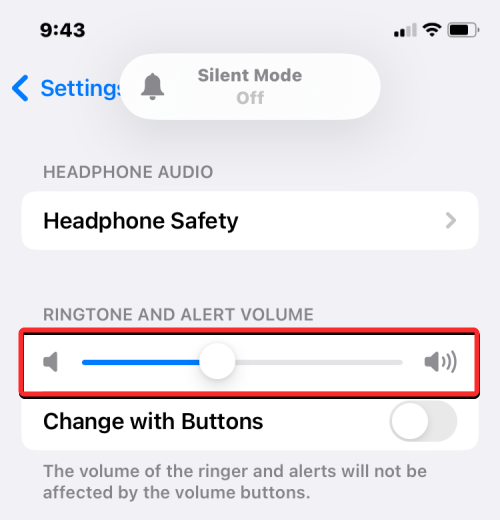
如果您经常更改iPhone 上的铃声音量,您可以打开下面的“使用按钮更改”开关,以使用iPhone 上的物理音量增大和音量减小按钮来增大和减小铃声音量。
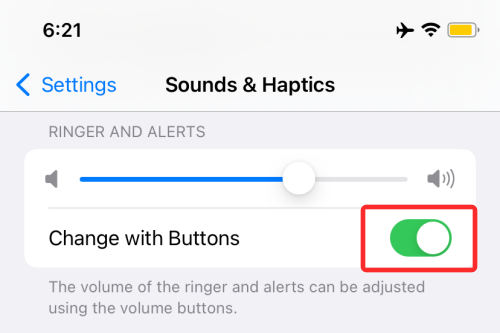
如何在 iPhone 上更改铃声
除了允许您更改铃声的音量外,iOS 还允许您为不同类型的警报单独选择铃声或闹钟声音。
要更改iPhone 上的铃声,请转至“设置声音和触觉”,然后在“声音和触觉模式”部分选择要配置的类别。
您可以为以下每个类别选择警报声音- 铃声、短信铃声、新语音邮件、新邮件、已发送邮件、日历提醒和提醒提醒。
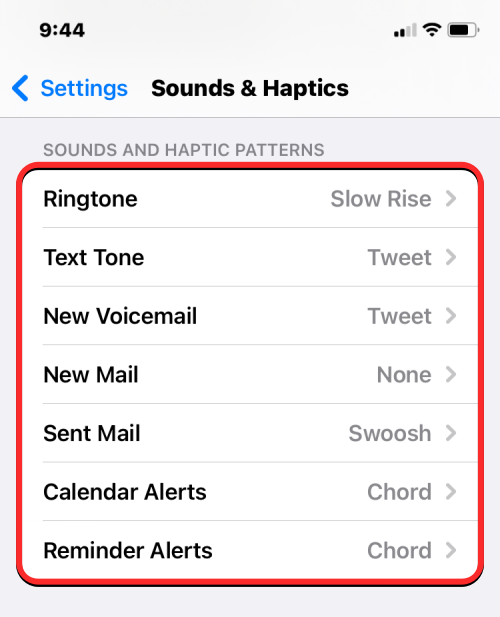
当您选择一个类别(在本例中为铃声)时,您将看到一个警报声音列表,您可以将其应用为该警报类型的默认铃声。
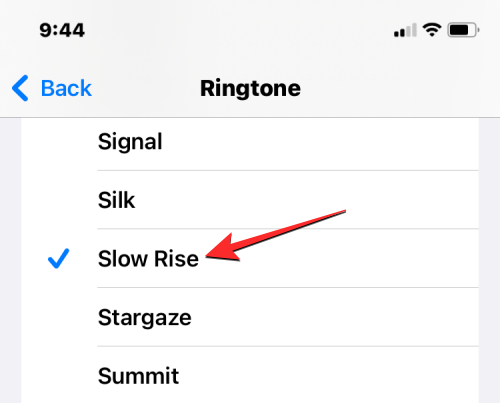
除了警报声音之外,您还可以通过点击所选类别顶部的“振动”并从振动选项列表中进行选择,为每个警报类别选择不同的振动类型。
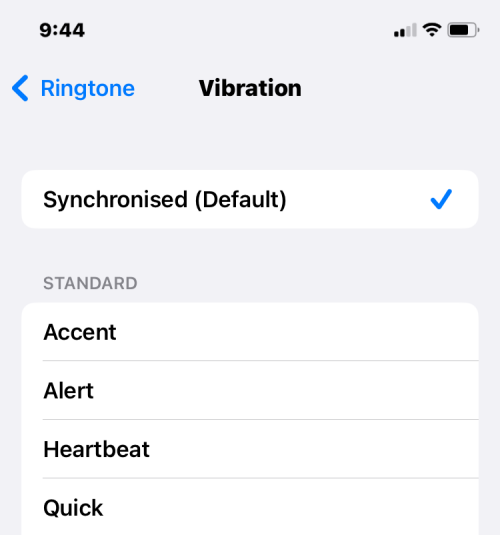
当您轻按铃声开关时会发生什么?
正如目前所确定的,响铃/静音开关可用于将您的iPhone 切换为响铃模式或静音模式,具体取决于您如何轻按设备上的物理开关。无论您如何与此开关交互,您都会看到屏幕顶部出现一段时间的静音模式开/关横幅,让您知道自己处于哪种模式。
当您从响铃模式切换到静音模式时,您的iPhone 会振动,让您知道您正处于静音模式。此外,您还会在屏幕顶部的红铃图标旁边看到“静音模式打开”横幅。这将表明您的所有来电、短信和应用程序警报都将被静音,并且当您收到这些警报时,您的iPhone 不会响铃。
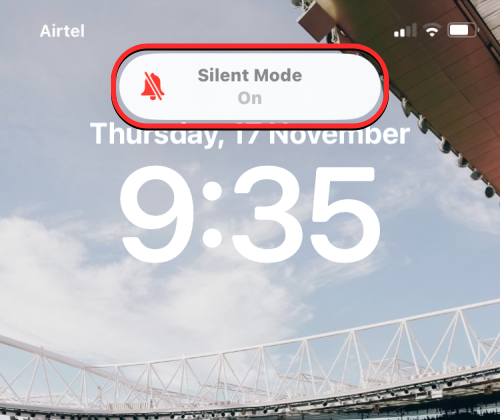
当您从静音模式切换到响铃模式时,您会在屏幕顶部看到“静音模式关闭”横幅和灰色铃铛图标。与静音模式不同,将iPhone 置于铃声模式不会给您振动反馈,因此您无需看屏幕即可辨别两种模式之间的区别。激活响铃模式后,您的iPhone 将播放来电、短信和应用程序提醒的所有提醒声音。
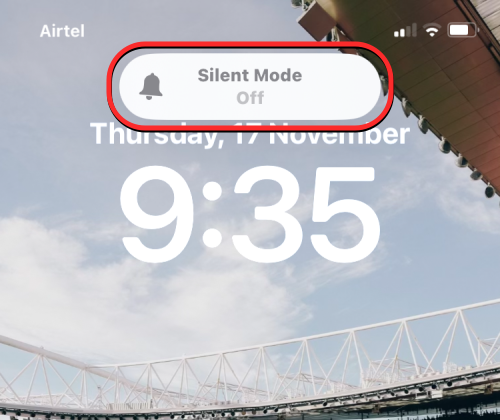
如何知道您当前处于哪种模式?
当您在iPhone 上切换响铃模式和静音模式时,您会在屏幕顶部看到静音模式横幅,让您知道自己处于哪种模式。
如果您在屏幕上看到“静音模式已开启”横幅,则表明您的iPhone 处于静音模式。除了这个屏幕指示器之外,当开关从iPhone 显示屏上移开时,您还会在响铃/静音开关内看到一条橙色带。此外,当您将开关切换到静音模式时,您会感觉到iPhone 振动。

如果您在屏幕上看到“静音模式关闭”横幅,则表示您的iPhone 处于响铃模式。当手机处于静音模式时,您将不再看到响铃/静音开关上出现的橙色条。当您切换到响铃模式时,您的iPhone 不会向您提供振动反馈,因此您无需看屏幕即可知道自己处于响铃模式。
以上是如何在带或不带响铃/静音开关的iPhone 上启用铃声的详细信息。更多资讯请关注9158app其他相关文章!